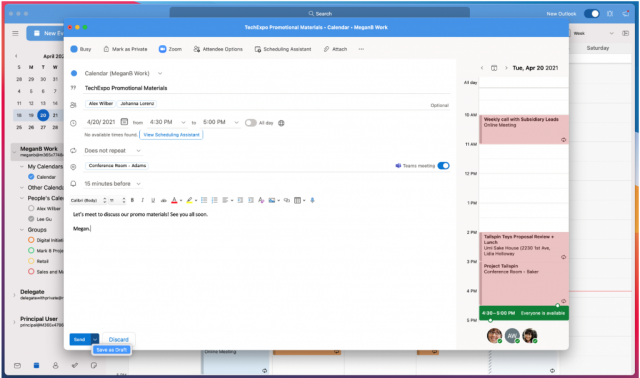Инсайдеры Office получили очередную сборку для Mac (Build 16.49.21050201).
PowerPoint
Презентация в Teams с помощью одного клика
Раньше для презентации на собрании достаточно было щелкнуть слайд-шоу в вашей колоде PowerPoint. В настоящее время, даже если вы можете находиться не в одной комнате со своей аудиторией, Microsoft считает, что процесс презентации должен быть таким же простым и интуитивно понятным — нажатие кнопки «Present in Teams» в PowerPoint — единственный шаг, который вам нужно сделать, чтобы представить колоду в вашем собрании Teams!
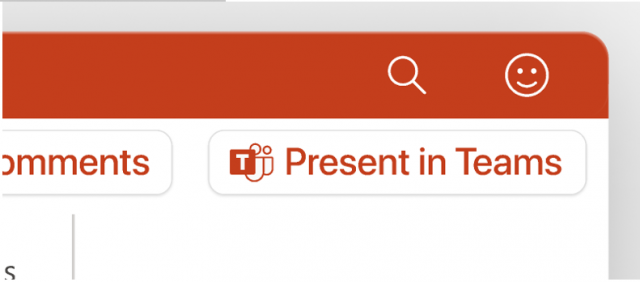
Excel
Связанные типы данных: Реальные данные для реальной жизни
Microsoft рада объявить о новых типах данных в Excel, появившихся в результате партнерства с Wolfram. Вы когда-нибудь пробовали получать данные из Интернета в Excel и поддерживать их в актуальном состоянии? Тогда вы поймете, что это не для слабонервных. Эти новые связанные типы данных и интеллектуальные шаблоны не только экономят ваше время, но и позволяют легко обновлять данные.
Узнать больше.
Создавайте контент, который подходит всем
Microsoft слышит ваши отзывы! Microsoft создала контекстную ленту специальных возможностей, которая предлагает одно консолидированное место для поиска инструментов, облегчающих создание доступного контента. Чтобы опробовать его, откройте средство проверки специальных возможностей на вкладке «Обзор», и лента специальных возможностей откроется автоматически.
Outlook
Поделиться в Microsoft Teams
Теперь вы можете отправить копию сообщения электронной почты или начать чат Teams, связанный с определенным сообщением электронной почты, прямо из Outlook. При публикации в Teams появится всплывающее окно с просьбой выбрать канал или человека, с которым вы хотите поделиться. Вы также можете выбрать, хотите ли вы включать вложения или нет.
1. Выберите электронное письмо, которым вы хотели бы поделиться.
2. На панели инструментов нажмите кнопку «Поделиться в Teams».
3. В разделе «Поделиться» добавьте пользователя или канал, с которым хотите поделиться электронным письмом.
4. Если к сообщению вы отправляете вложения, установите флажок «Включить вложения», если вы хотите их включить.
5. Нажмите «Поделиться».
ПРИМЕЧАНИЯ:
• Если вы не видите кнопку «Поделиться в Teams» на панели инструментов, нажмите кнопку «Дополнительные параметры» (3 точки) или установите ее из магазина с помощью команды «Получить надстройки»,
• Новый опыт доступен только для клиентов, у которых также установлен клиент Microsoft Teams. Если он не установлен, клиентам будет предложено использовать существующую веб-надстройку,
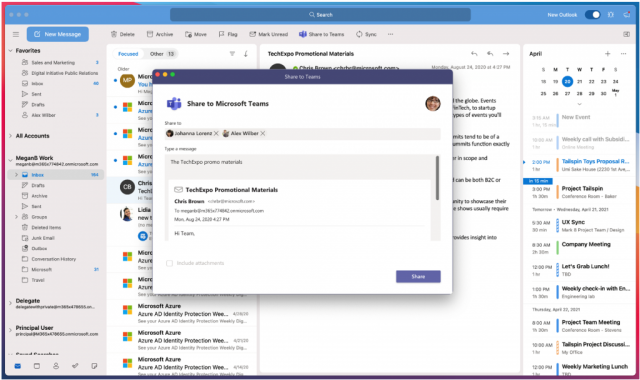
Черновик приглашения на собрание
Еще не готовы отправить приглашение на собрание? Без проблем. Теперь вы можете сохранить его как черновик и отправить позже.
Раньше кнопка «Сохранить», которая появлялась в нижней части формы запроса на новое мероприятие, превращалась в кнопку «Отправить», как только вы добавляли участников в приглашение. Теперь, когда вы нажимаете кнопку «Новое событие» в модуле «Календарь», обратите внимание, что, если вы нажмете стрелку вниз рядом с кнопкой «Отправить» в нижней части формы, у вас появится возможность «Сохранить как черновик».
Сохраненные собрания будут отмечены добавлением [Черновик] в заголовок в сетке и появлением информационной панели о событии.